在 iPhone、iPad 上下载 Twitter 视频的说明
如何在 iPhone 上下载 Twitter 视频?在本文中,我将向您展示如何使用 X2Twitter.com 工具下载 Twitter 视频。
X2Twitter.com 是一种允许您在线下载 Twitter 视频的工具。该工具支持下载高质量的 Twitter MP4 视频、下载 GIF、免费将 Twitter 视频转换为 MP3。
获取视频链接
要下载 Twitter 视频,您需要获取 Twitter 的“推文链接”(按照以下步骤获取推文链接)。
第 1 步:打开 Twitter 应用程序,找到您要下载的视频或 GIF,然后点击 [分享]图标。
[分享]图标。
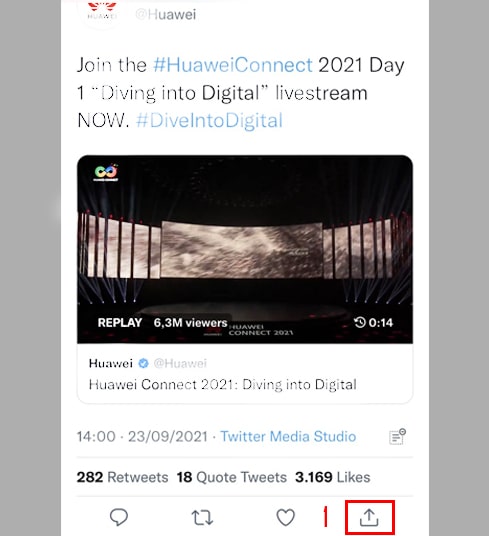
第 2 步:单击“复制链接”按钮以获取推文链接。
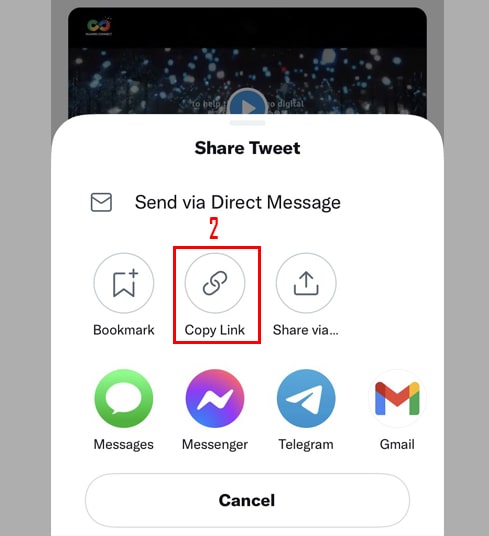
获得 Tweet 链接后,您可以继续按照以下 2 种方式下载 Twitter 视频。
方法 1:适用于 iOS 13+ 和 iPadOS 13+
从 iOS 13 和 iPadOS 13 及更高版本开始,Safari 具有新功能“下载管理器”。在此功能中,您可以直接通过浏览器下载文件。您还可以查看已下载、删除和管理的文件列表。您还可以通过 iPhone 和 iPad 上的“文件”应用程序访问您下载的文件。
使用 Safari 浏览器下载 Twitter 视频的说明
第 1 步:使用 iPhone 或 iPad 上的“Safari”浏览器访问 https://x2twitter.com。
第 2 步:粘贴复制的推文链接和输入框,然后按“下载”按钮。
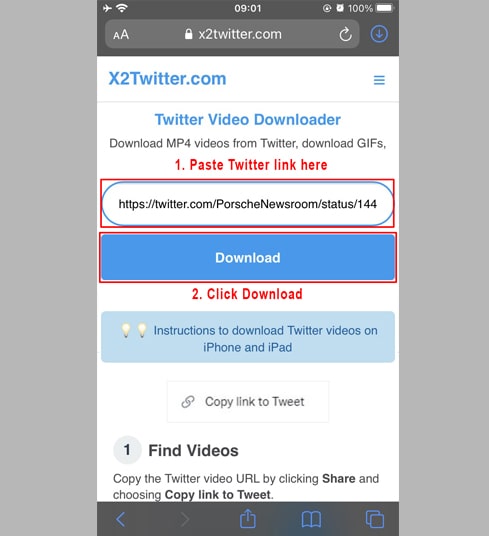
第 3 步:下载 Twitter 视频
- 选择格式(MP4 或 MP3)和您要下载的质量(从 144p 到 HD 720p,或全高清 1080p、2K、4K - 取决于 Twitter 视频的原始质量)。
- 按“下载 MP4”或“转换为 MP3”按钮并等待几秒钟,让文件下载到您的设备。
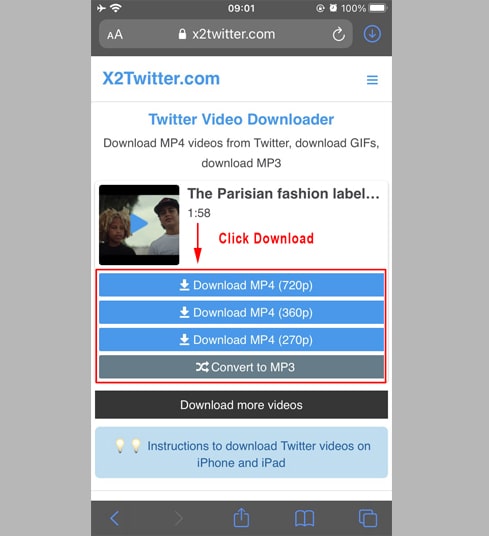
笔记:
- 按“转换为 MP3”按钮后,等待几秒钟将 Twitter 视频转换为 mp3,然后继续按“下载 MP3”按钮将 mp3 下载到您的设备。
第 4 步:点击“下载”
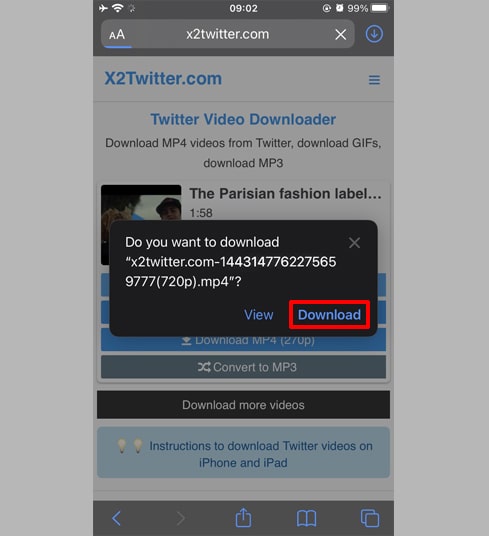
第 5 步:您将在浏览器顶部看到如下图所示的下载图标,点击打开包含您刚刚下载的视频的文件夹。
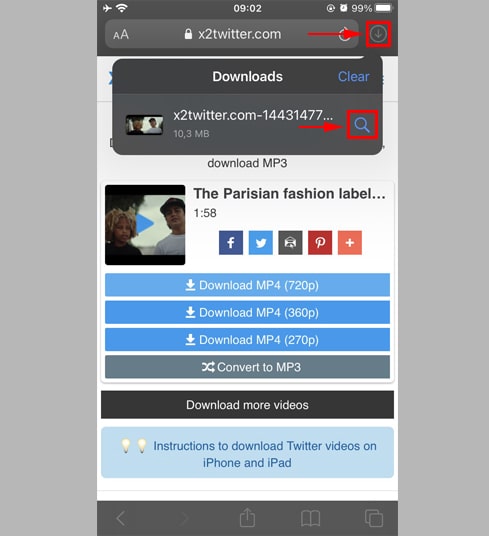
第 6 步:将手放在视频上,将出现一个菜单。单击“共享”按钮。
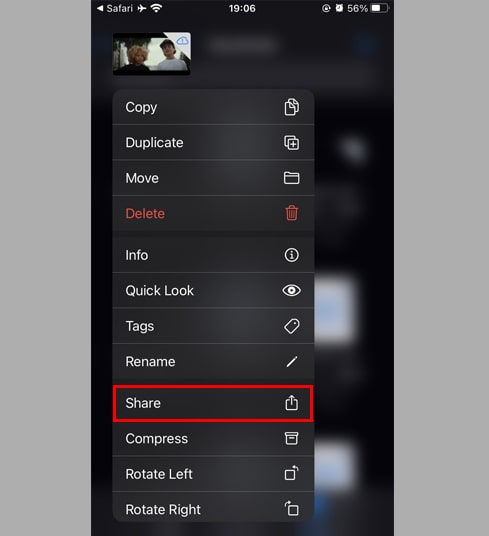
第 7 步:找到“保存视频”选项并单击它。
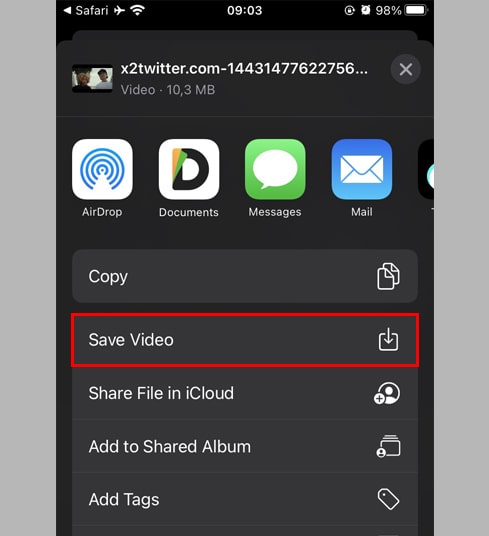
第 8 步:打开“照片”应用程序并欣赏下载的视频。

方法二:使用“Documents by Readdle”应用程序(适用于iOS 12)
这种方式使用名为“Documents by Readdle”的免费文件管理器应用程序,它应该适用于大多数 iOS 设备。
第 1 步:安装并打开“Documents by Readdle”应用程序
- 在您的 iOS 设备上,前往 App Store 并搜索“Documents by Readdle”。
- 安装完成后,启动“Documents by Readdle”。
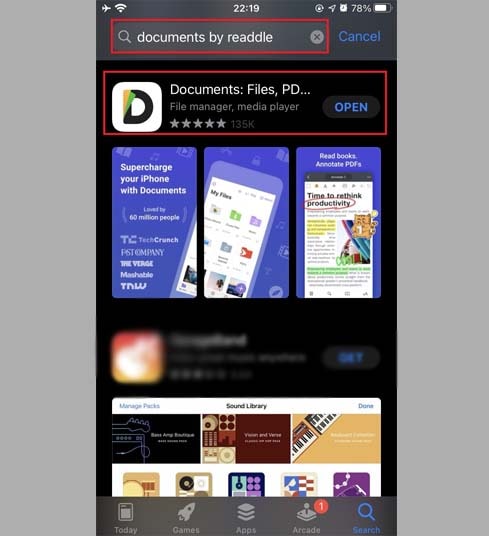
第 2 步:在“Documents by Readdle”应用程序上访问“X2Twitter.com”网站
在“Readdle 文档”应用程序上,点击类似于 Safari 图标的浏览器图标(一个小指南针,在 iPhone 上它在右下角,在 iPad 上它在菜单中。左侧),然后网络浏览器将显示。
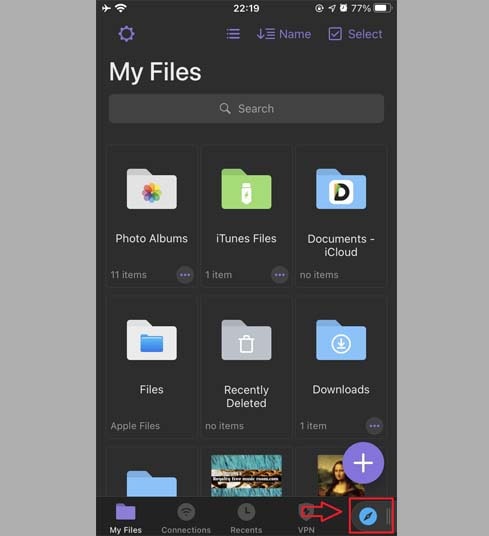
第 3 步:将复制的推文链接粘贴到输入框中,然后单击“下载”。
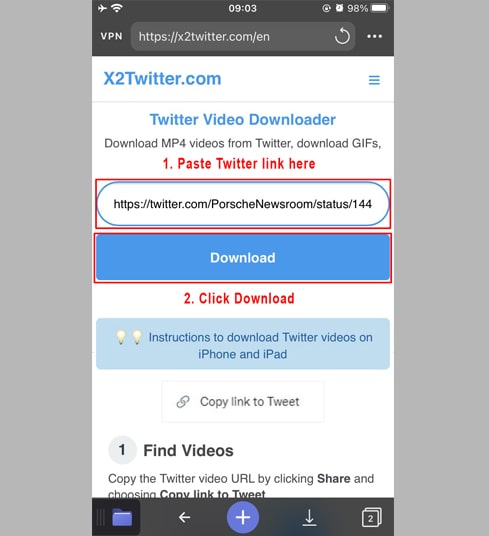
第 4 步:下载 Twitter 视频
- 选择格式(MP4 或 MP3)和您要下载的质量(从 144p 到 HD 720p,或全高清 1080p、2K、4K - 取决于 Twitter 视频的原始质量)。
- 按“下载 MP4”或“转换为 MP3”按钮并等待几秒钟,让文件下载到您的设备。
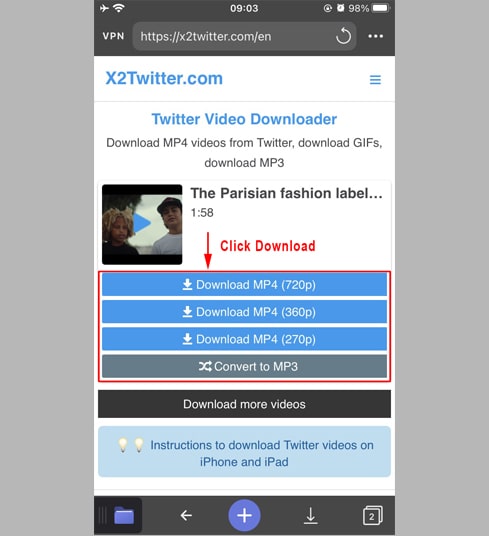
笔记:
- 按“转换为 MP3”按钮后,等待几秒钟将 Twitter 视频转换为 mp3,然后继续按“下载 MP3”按钮将 mp3 下载到您的设备。
第 5 步:您可以重命名文件,然后单击“完成”按钮完成视频保存过程。
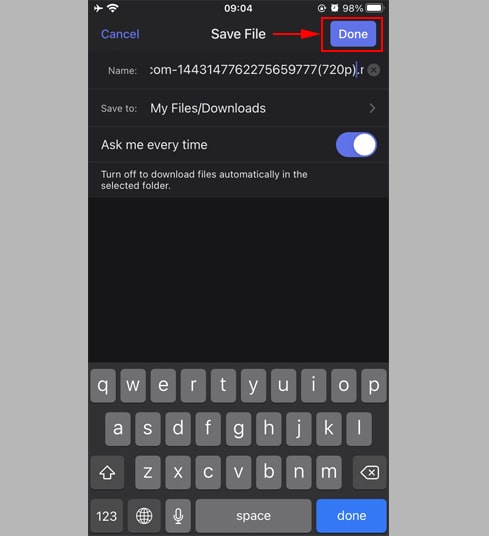
第 6 步:将下载的视频移动到“照片”文件夹
- 点击右下角的“我的文件”图标查看视频下载进度。
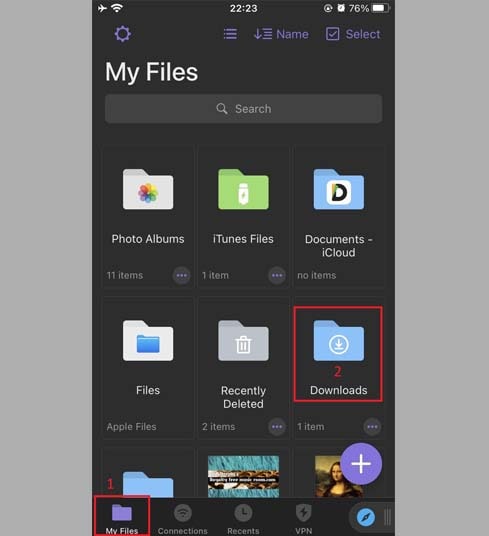
- 在“下载”文件夹中,单击视频正下方的三个点图标,单击“移动”->“照片”将视频移动到“照片”文件夹,现在您可以在“照片”中离线欣赏视频图书馆。
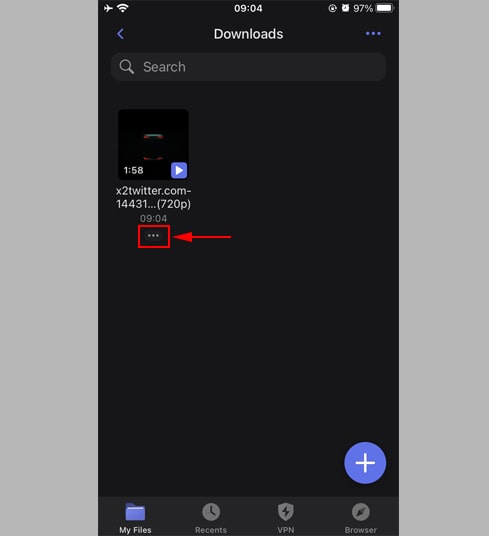
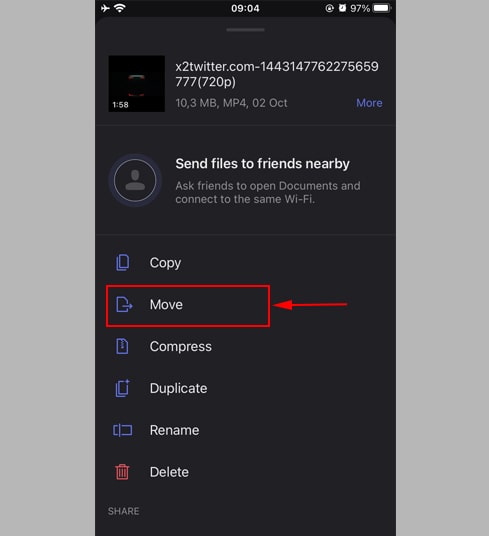
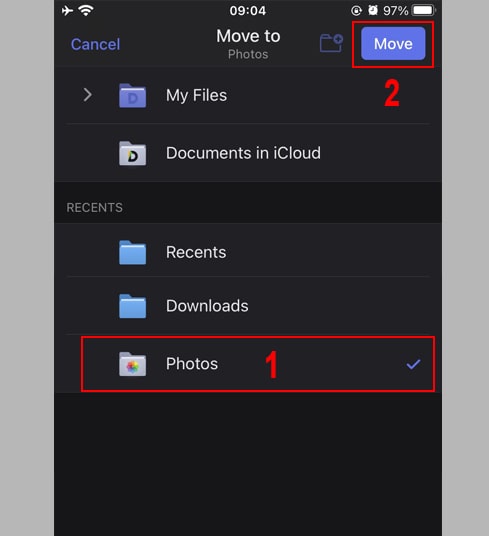
- 打开“照片”应用程序并欣赏下载的视频。

祝你好运!
在下载推特视频的过程中,如果遇到错误,请联系:contact.x2twitter@gmail.com